USB 메모리 1~2개부터는 괜찮지만 그 이상 여러 개 연결하는 경우 드라이브 문자열이 계속 추가되면서 섞이는 바람에 뭐가 뭔지 모르고 헷갈릴 수 있습니다. 물론 총 저장 용량만 봐도 대충 파악이 되지 안느냐는 말이 나올지 모르겠지만 말이 쉽습니다.
외장하드나 디카 등에 사용되는 SD카드 그리고 MP3 기기 등 모두 USB를 통해서 자료를 전송하는데 여러 개 연결하는 경우 뒤죽박죽입니다. 그래서 이를 해결하기 위해서 드라이브 문자열을 고정한다면 이러한 불편한 문제점들을 해소할 수 있습니다.
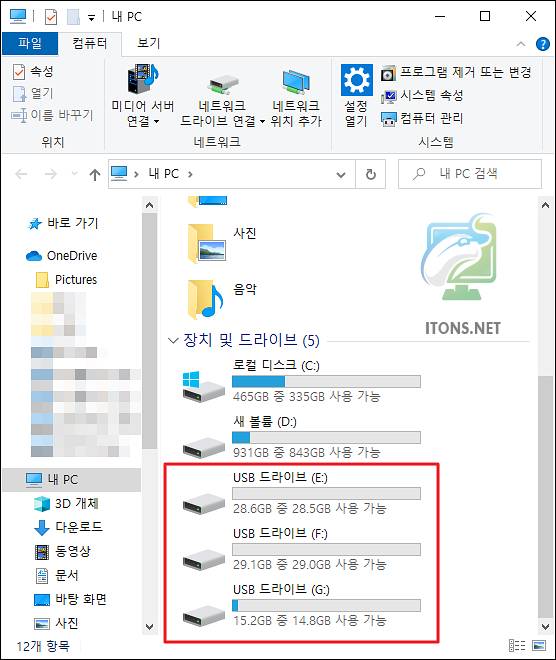
USB 메모리 드라이브 문자 영구할당
USB 메모리 드라이브 문자를 새로 할당하면 다른 아무리 다른 기기와 연결이 되어 있다고 해도 문자열이 고정되어 구분하기가 매우 쉬어 헷갈릴 염려가 없습니다.
우선 USB 메모리 하나만 연결해서 진행하겠습니다. 여러 개 연결해도 되지만 그래도 복잡한 관계로 하므로 우선 하나씩 추천합니다.

Ctrl+X 키를 눌러 디스크 관리 메뉴를 선택해 디스크 관리 창을 실행합니다.
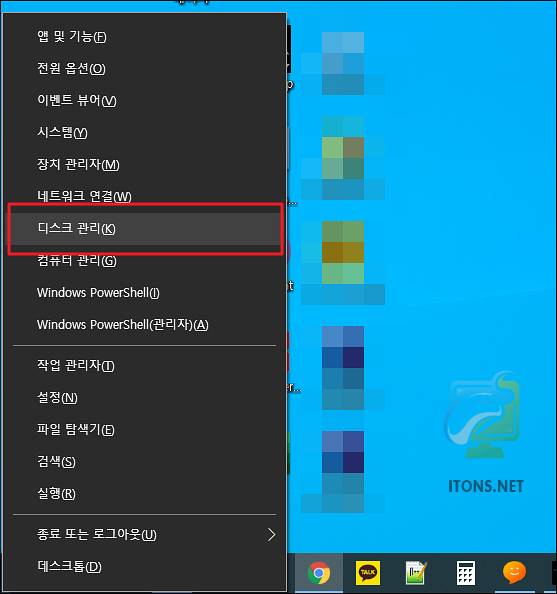
디스크 관리 창에서 USB 메모리 디스크 마우스 오른쪽 버튼을 눌러 드라이브 문자 및 경로 변경 메뉴를 선택합니다.
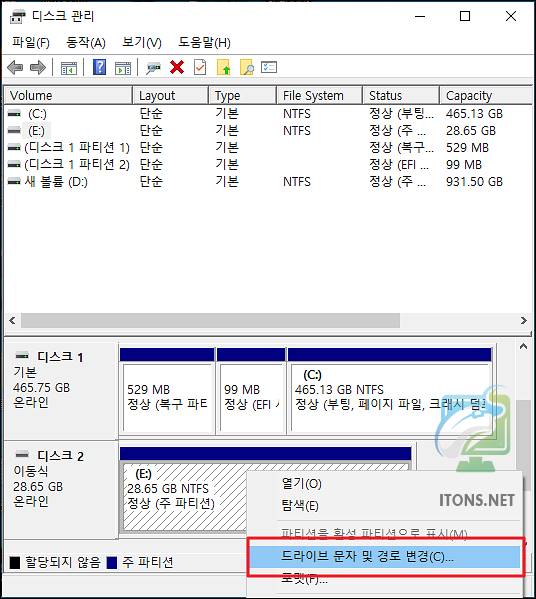
현재 저의 PC 기준으로 E 드라이브로 되어 있습니다. 변경 버튼을 누릅니다.
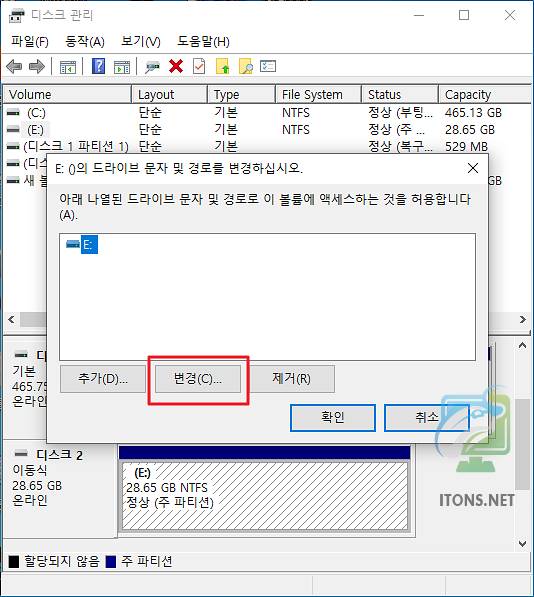
드라이브 문자 할당 옵션에서 사용을 잘 안 하는 드라이브 문자를 선택합니다. 저는 S 를 선택했습니다.
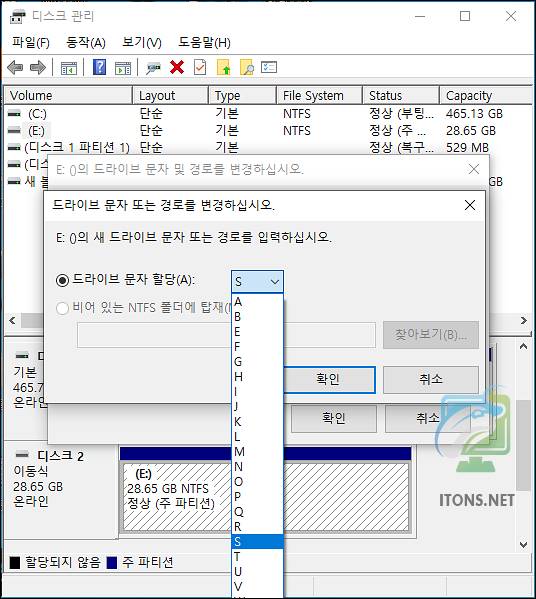
드라이브 문자열을 새로 선택했으면 예 버튼을 누릅니다. 느낌표 메시지가 떴다고 해서 전혀 영향을 일으키는 사항이 아니니 안심하시기 바랍니다.

자 그럼 이번엔 USB 메모리 3개 모두 연결해보겠습니다.

그러면 USB 메모리 드라이브 문자열 하나가 영구적으로 변하지 않고 고정된 것을 볼 수 있습니다.
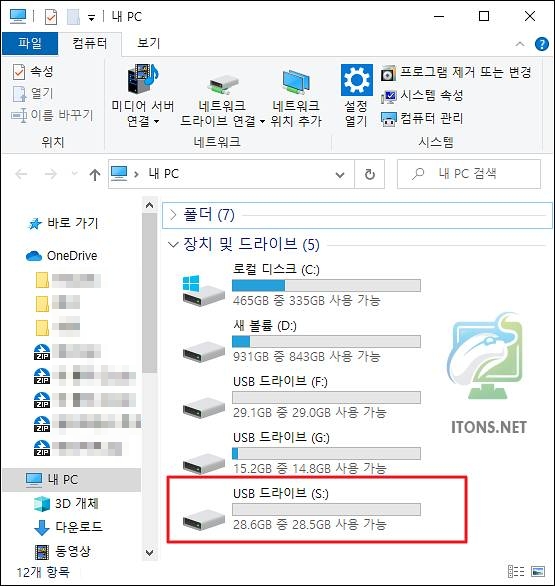
SSD 및 하드디스크 드라이브 문자열 변경 방법과 똑같지만 USB 메모리는 여러 개 연결될 수 있어 같은 방식으로 바꿔주시면 구분이 쉽겠습니다.